Wskazówka 4. Jak podpiąć konto lub formułę kont pod pozycję sprawozdania finansowego?
Teraz gdy znacie już Państwo sposób funkcjonowania sprawozdań finansowych i budowę oraz funkcjonowanie okna edycji formuł możecie dokonać podpięcia formuł kont pod sprawozdanie finansowe.
Pierwszym krokiem w tym celu jest wybranie odpowiedniego sprawozdania finansowego, a następnie wybór z górnego Menu przycisku EDYCJA FORMUŁ I OPCJE i użycie opcji EDYTUJ FORMUŁY.
W wyświetlonym oknie Edycji Formuł w lewej części okna za pomocą przycisku "+" dostępnego przy niektórych pozycjach sprawozdania rozwijamy wybrane przez Nas sprawozdanie finansowe do pełnej postaci.
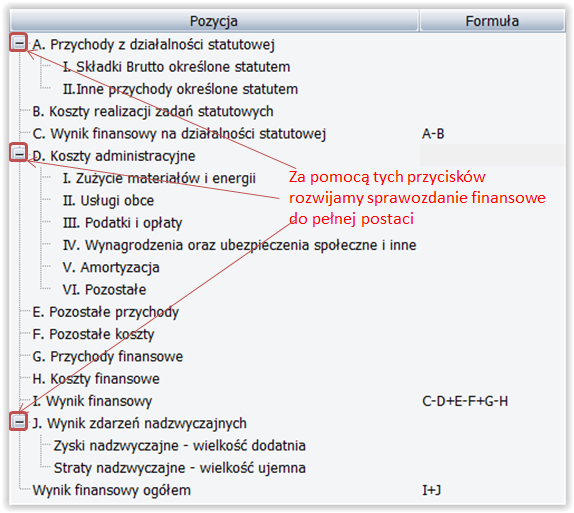
Następnie wybieramy pozycję sprawozdania finansowego i przechodzimy do prawej strony okna Edycji Formuł. W górnej części okna będziemy widzieć nazwę wybranej przez Nas pozycji i podpięte do niej już konta.

W przypadku gdy dana pozycja sprawozdania finansowego wyliczana jest z podpozycji do niej podpiętych i nie można do niej załączać kont i formuł program wyświetli w górnym oknie odpowiedni komunikat. W tym przypadku dolne okno służące do podpinania kont stanie się nieaktywne.

Po wyborze pozycji sprawozdania do której chcemy dodać konto lub formułę kont należy przejść do dolnego okna w prawej części okna Edycji Formuł.
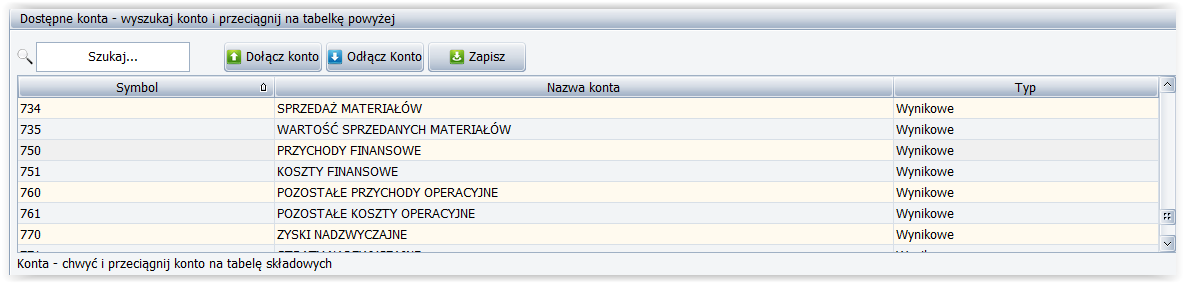
Aby dodać konto należy najpierw zaznaczyć je na liście dostępnych kont, a następnie użyć przycisku DOŁĄCZ KONTO. Można również ?chwycić? je i przeciągnąć do okna powyżej. Efekt będzie ten sam. Po podłączeniu kont do wybranej pozycji sprawozdania finansowego należy użyć przycisku ZAPISZ w celu zatwierdzenia Naszego wyboru.
Jeżeli przez pomyłkę podpięliśmy konto pod pozycję sprawozdania finansowego to możemy je od niej odłączyć używając przycisku ODŁĄCZ KONTO.
Podpięte konta wyświetlą się w górnym oknie. Do danej pozycji sprawozdania w zależności od potrzeb możemy podpiąć dowolną ilość kont. Po podpięciu kont księgowych musicie podjąć Państwo jeszcze dwie decyzje. Dotyczą one salda i znaku z jakim podpięte konta lub formuły mają być wyliczane w sprawozdaniu finansowym.

W przypadku salda użytkownik ma możliwość wyboru następujących opcji:
- ? Saldo ? wtedy do wyliczenia danej pozycji w sprawozdaniu finansowym zostanie użyte saldo podpiętego konta,
- ? Winien ? wtedy do wyliczenia danej pozycji w sprawozdaniu finansowym zostanie użyte saldo strony Winien podpiętego konta,
- ? Ma ? wtedy do wyliczenia danej pozycji w sprawozdaniu finansowym zostanie użyte saldo strony Ma podpiętego konta
Jeżeli chodzi o znak to możecie Państwo wybrać pomiędzy:
- ? ?+? ? wybrane wcześniej saldo użyte do wyliczenia danej pozycji sprawozdania finansowego zostanie uwzględnione ze znakiem +, a jego wielkość dodana do wyliczenia danej pozycji sprawozdania finansowego
- ? ??? ? wybrane wcześniej saldo użyte do wyliczenia danej pozycji sprawozdania finansowego zostanie uwzględnione ze znakiem ???, a jego wielkość odjęta do wyliczenia danej pozycji sprawozdania finansowego
Zaprezentowany schemat dodawania kont i ich formuł do pozycji sprawozdań finansowych musicie Państwo zastosować dla wybranego przez Państwa sprawozdania finansowego. Po wyborze właściwego sprawozdania i użyciu opcji Edycji Formuł musicie Państwo dodać w powyższy sposób konta lub formuły kont do poszczególnych pozycji sprawozdania finansowego. Tylko wtedy będziecie mieli pewność, że sprawozdanie finansowe będzie wyliczane w sposób prawidłowy. Program musi wiedzieć skąd ma pobierać dane to wyliczenia sprawozdania finansowego.
Po dodaniu kont do pozycji sprawozdania finansowego należy jeszcze przejść do górnego Menu mającego dla okna edycji formuł następującą postać:
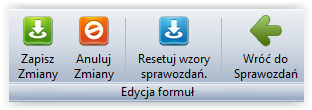
W Menu tym zatwierdzamy wprowadzone przez Nas wcześniej zmiany. Po przypisaniu poszczególnym pozycjom sprawozdania finansowego określonych kont i formuł kont w celu ich zatwierdzenia należy użyć przycisku ZAPISZ ZMIANY. Jeżeli nie chcemy zapisywać wprowadzonych zmian możemy użyć przycisku ANULUJ ZMIANY.
Z poziomu górnego Menu możliwy jest również bezpośredni powrót do okna sprawozdań finansowych. Możliwe jest to poprzez użycie przycisku WRÓĆ DO SPRAWOZDAŃ. Możecie go Państwo użyć po zapisaniu wprowadzonych zmian, aby powrócić do okna sprawozdań i wyliczyć je.
Natomiast przycisk RESETUJ WZORY SPRAWOZDAŃ służy do przywrócenia wzorów sprawozdań do stanu fabrycznego. Po użyciu tej opcji program nadpisze zmiany nazw, których dokonaliśmy w sprawozdaniach i przywróci fabryczne wzory sprawozdań.
Należy pamiętać, że operacji tej nie można cofnąć po zatwierdzeniu jej. Ponadto, po jej użyciu wskazane jest ponowne przeliczenie wygenerowanych wcześniej przez Państwa sprawozdań.

